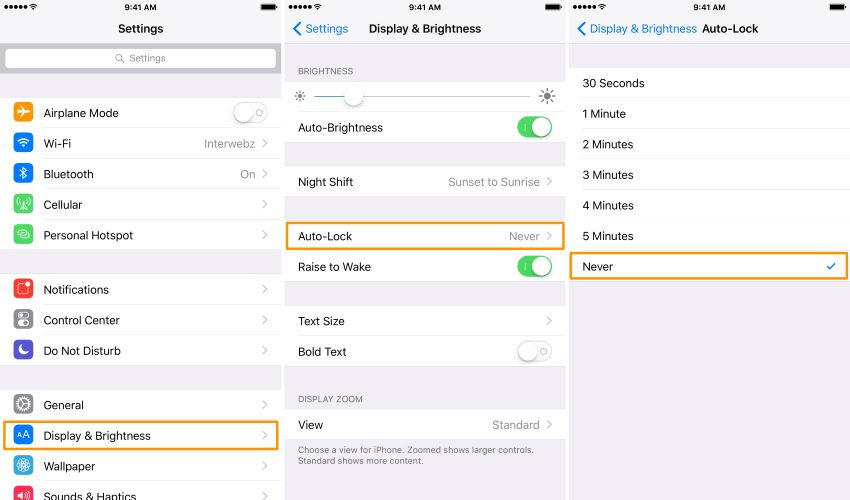Como desligar o Auto Lock no iPhone e iPad 2025
As configurações padrão de bloqueio automático são de 30 segundos em seu iPhone ou iPad. Se você não gostar que seus dispositivos sejam bloqueados automaticamente, você pode desligar o iPhone de bloqueio automático com bastante facilidade. Neste artigo, nós lhe mostraremos dicas rápidas sobre como desligar o bloqueio automático.
- Parte 1: O que é o auto bloqueio do iPhone
- Parte 2: Como desligar o iPhone e o iPad com bloqueio automático
- Dica extra: Como desbloquear o iPhone se esquecer a senha
Parte 1: O que é o auto bloqueio do iPhone
O bloqueio automático no iPhone ou iPad é um recurso que funciona ao bloquear automaticamente sua tela se você não tiver tocado na tela por um período de tempo específico. Normalmente, as pessoas ajustaram o temporizador para 30 segundos, após os quais o bloqueio da tela, como senha ou identificação facial, será ativado. Este recurso pode não só manter seus dados no iPhone seguros, mas também salvar a bateria.
Parte 2: Como desligar o iPhone e o iPad com bloqueio automático
Ás vezes, as pessoas precisam manter suas telas ligadas por longos períodos de tempo, como na leitura de um E-book. Pode ser irritante se a tela continuar se desligando e ficando bloqueada repetidamente. Então, você sabe como desligar o bloqueio automático no iPhone ou iPad? Bem, a resposta é muito fácil, como mostrado abaixo.
1. Como desativar o Auto Lock iPhone
Lidar com a manutenção do iPhone ligado é desativar totalmente o bloqueio automático do iPhone. Neste caso, a tela não será desligada a menos que você pressione a tecla de alimentação. Siga os passos abaixo para lembrar como desativar o bloqueio automático.
- Pegue seu iPhone e abra o aplicativo Settings.
- Desça para localizar Display & Brightness. Em seguida, toque em Auto-Lock.
Selecione a opção que diz "Nunca desligar o iPhone com trava automática".

2. Como mudar o tempo de bloqueio automático da tela
Você também pode aumentar o temporizador de bloqueio da tela se não quiser desligar completamente o iPhone com bloqueio automático. As configurações do iPhone lhe oferecem um caminho intermediário. Você pode mudar o timer de 30 segundos para 5 minutos sem atividade na tela. Basta selecionar a opção que lhe beneficia no mesmo local onde você desliga o bloqueio automático.
3. Desligar o modo de baixo consumo
Existe alguma outra maneira de desativar o bloqueio automático no iPhone? Às vezes colocamos o iPhone no modo de baixa energia para conservar a bateria, o que também desativará o recurso de travamento automático. E nesta situação, a opção de travamento automático é cinzenta em Configurações.
- Abrir configurações, rolar para baixo e procurar por Bateria. Toque nela.
Se a chave múltipla do modo de baixo consumo estiver desligada, toque nela para ligá-la.

Agora você sabe como desligar o bloqueio automático com modo de baixa potência. Se você descobrir que a trava automática não é acessível mais tarde, desligue o modo de baixo consumo de energia. Isto o ajudará a obter acesso às configurações de travamento automático mais uma vez.
Dica extra: Como desbloquear o iPhone se esquecer a senha
O fecho automático é uma característica útil e simples. Mas se por sorte, depois que seu iPhone ou iPad ficar trancado por um longo tempo, você não se lembra da senha correta. Tenorshare 4uKey está aqui para desbloquear seu iPhone, se você tiver problema de iPhone indisponível. Todos os iPhones e iPads são suportados por esta ferramenta. Embora seja muito fácil de usar, uma diretriz detalhada foi apresentada no texto a seguir.
Baixar o 4uKey e lançar o software. Usando seu cabo de luz rápida, conecte o iPhone ao computador.
Clique em Começar na interface principal para continuar. E depois que o software detectar automaticamente seu iPhone, clique em Próximo.
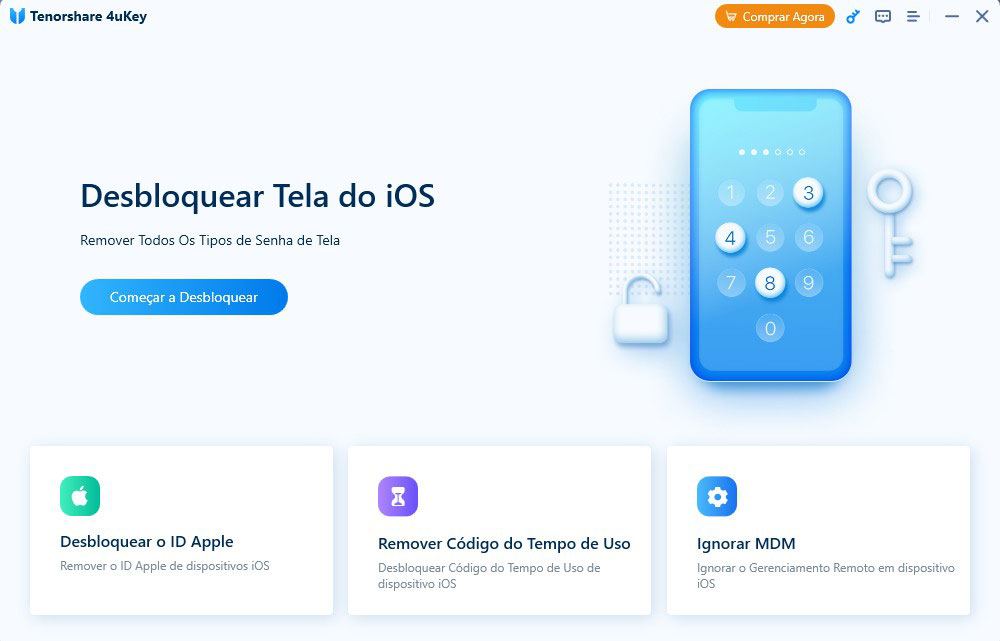
Você será solicitado a baixar o pacote de firmware. Clique no botão Download. Levará tempo, dependendo da velocidade de sua internet.
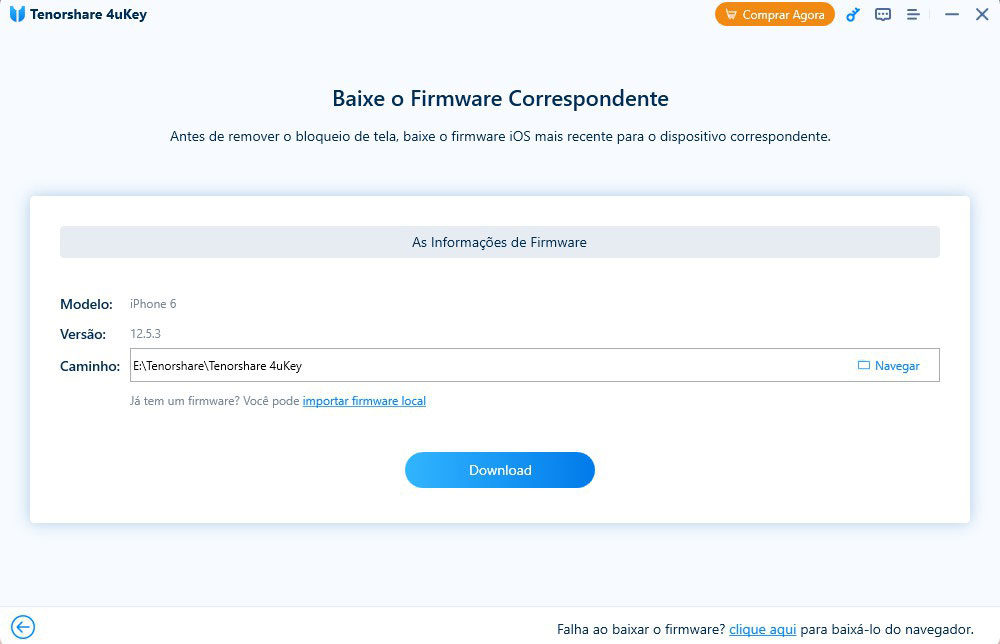
Quando o download tiver sido concluído, inicie o processo. Clique em Iniciar para remover para que o código de acesso possa ser removido.
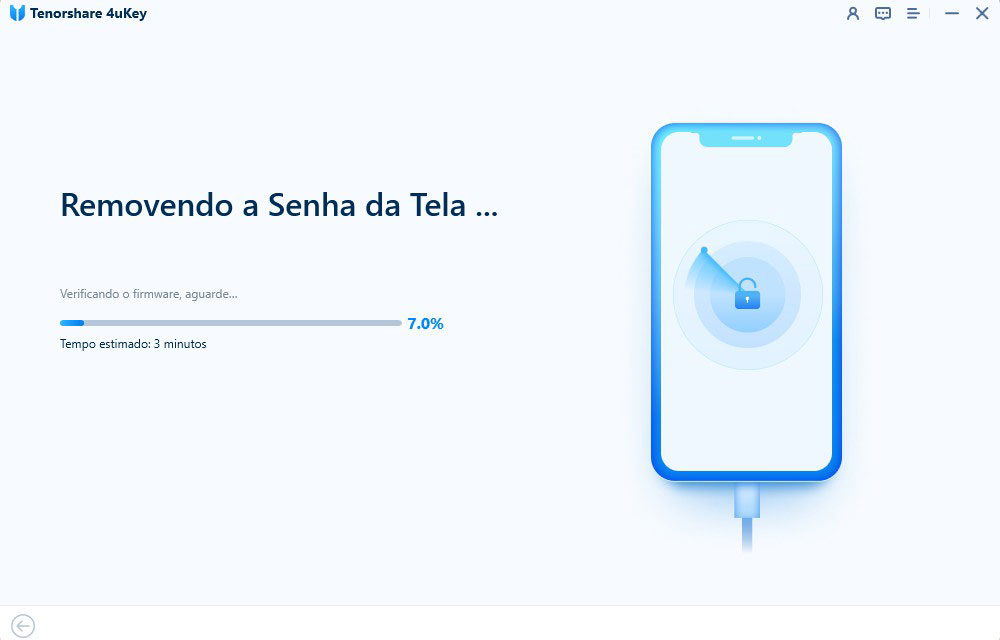
- Em poucos minutos, o dispositivo é reiniciado e você removerá com sucesso a senha esquecida.

Conclusão
O bloqueio automático é um recurso para bloquear seu telefone após ele não ter sido usado por um período de tempo. Entretanto, podemos precisar desligar o iPhone com bloqueio automático ou atrasar seu timer quando olhamos para a tela por longos períodos de tempo. Isto pode ser feito muito facilmente como o que mencionamos acima. E caso você esqueça a senha da tela do iPhone e ela seja bloqueada automaticamente, você não precisa se preocupar, pois Tenorshare 4uKey sempre serve ajuda.

4uKey
Desbloqueie facilmente o código de acesso do iPhone / Apple ID / Bloqueio de Ativação do iCloud / MDM
Desbloqueio 100% garantido